文章詳情頁
win10查詢NVIDIA驅動程序版本步驟介紹
瀏覽:120日期:2022-12-04 14:57:18
使用NVIDIA顯卡的小伙伴有時候為了確認自己的驅動是否可以運行某個程序或者軟件,會需要查看驅動的程序版本,今天就讓小編來為大家介紹下具體的查詢方法吧。
方法/步驟分享:
一、點擊電腦左下角搜索框,輸入控制面板后點擊控制面板圖標。
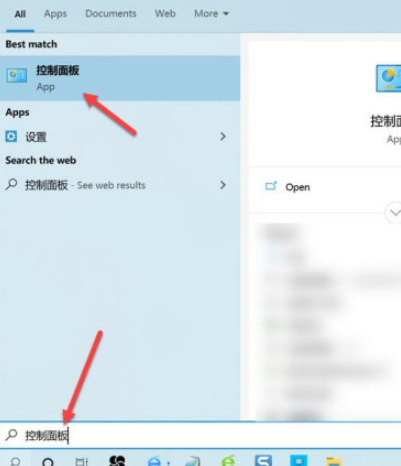
二、進入控制面板界面,點擊硬件和聲音。
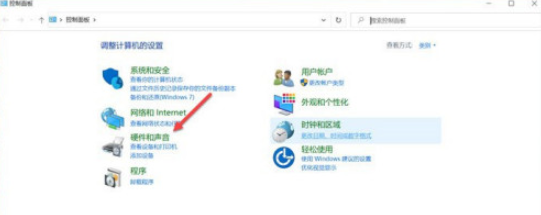
三、點擊設備管理器。
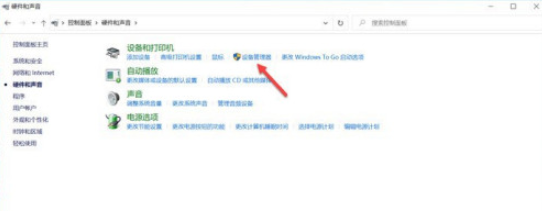
四、進入設備管理器界面,點擊顯示適配器。
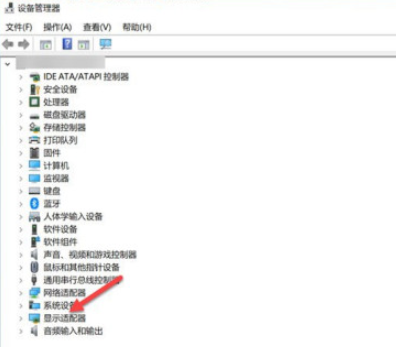
五、點擊NVIDIA顯卡的型號。
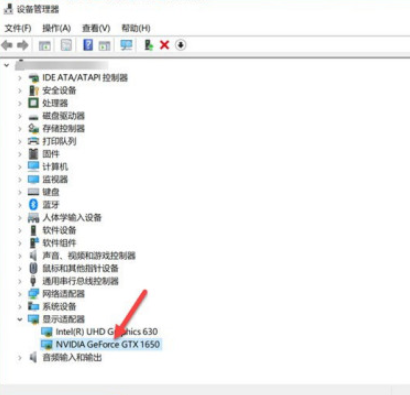
六、進入屬性界面,點擊驅動程序。
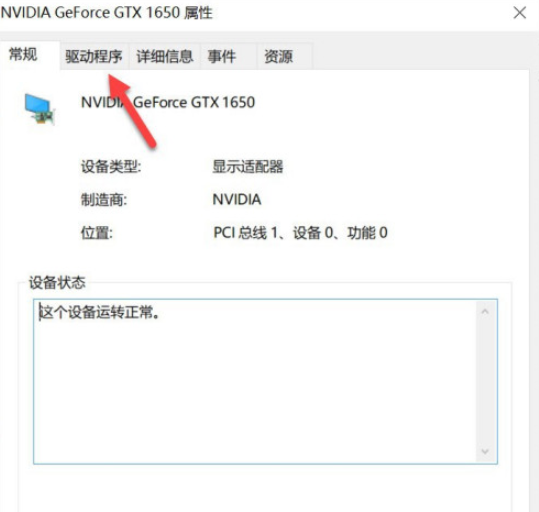
七、查看驅動程序的版本號。
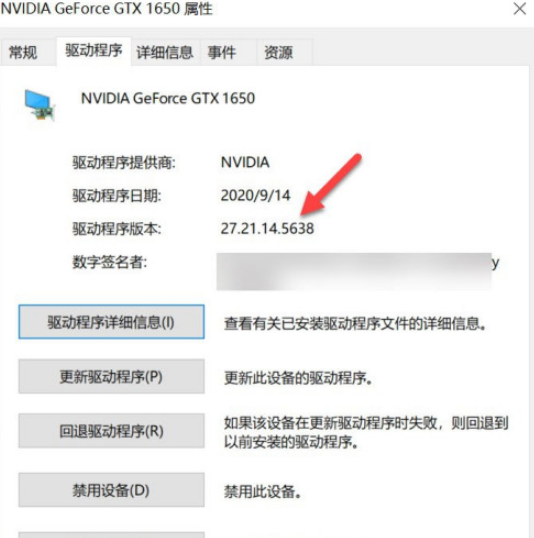
總結:
1.點擊搜索框,輸入控制面板后,點擊控制面板圖標。
2.點擊硬件和聲音/設備管理器。
3.點擊顯示適配器/NVIDIA顯卡的型號。
4.點擊驅動程序,查看驅動程序版本號。
以上就是win10系統如何查看NVIDIA驅動的程序版本的全部內容了,快快收藏好吧啦網軟件教程專區獲得更多熱門軟件資訊吧!
上一條:win10系統版本查詢方法分享下一條:win10關閉休眠文件方法分享
相關文章:
1. 統信uos怎么顯示隱藏文件? uos文件管理器隱藏文件的顯示方法2. 安裝Win11 22000.132出現0x800f0983安裝錯誤怎么辦?3. Win10電腦trustedinstaller權限是什么?怎么獲取trustedinstaller的權限?4. Win10任務欄變寬了怎么調回來?Win10任務欄變寬了調回來方法5. 怎么在Windows11、10上使用WinGet命令安裝或卸載OneDrive?6. Win10自帶系統怎么清理電腦緩存和垃圾?Win10自動清理緩存教程7. Win7文件夾屬性都有什么?win7文件夾屬性詳細介紹8. VMware Workstation虛擬機安裝VMware vSphere 8.0(esxi)詳細教程9. 如何在電腦PC上啟動Windows11和Linux雙系統10. Win7文件夾屬性中找不到共享選項怎么辦?
排行榜

 網公網安備
網公網安備